
【やらなきゃ損】楽天Pay(楽天ペイ)のメリットと使い方、設定方法!60代の方でも分かるように優しく解説
どうも天村です。
今回は『楽天ペイのメリットと使い方、設定方法!60代の方でも分かるように優しく解説』というお話をしていきます。
この記事では還元率の高い楽天ペイの使い方を教えて欲しいという方のためにお話ししていきます。
いきなり結論なんですが、楽天ペイは支払い元と支払い方法の2つを理解すればOKです。
この記事では楽天ペイをインストールするところから詳しく解説していきます。
そして実際のスマホ画面を見ながら操作方法を解説していきます。
還元率を最大限に高くする楽天ペイのお得な使い方もご紹介しますので、ぜひ最後まで記事をご覧ください。
楽天ペイの基礎知識とメリット
そもそも楽天ペイとは何なのか?

まず基礎知識を抑えておきましょう。
楽天ペイはスマホ決済と呼ばれるものの一つです。
スマホ決済とはレジでバーコードを読み取ってもらう支払い方法になります。
スマホ決済をする際に注意点があります。
注意点は4つありまして。
①スマホの充電が切れると使えない
②電波が入らないと使えない
記憶に新しいのはauの電波障害がありましたよね。
ああいうときは電波が入りませんので、楽天ペイで支払いをすることはできなくなります。
③現金との併用はできない
楽天ペイを使って、残高が足りない場合、残りの金額を現金で支払うということはできません。
④楽天ペイアプリをインストールする必要がある
インストールの方法に関してはこの後ご紹介していきます。
これらの注意点がスマホ決済の楽天ペイにはありますのでご注意ください。
そして、楽天ペイの基礎知識としては、楽天会員であれば誰でも利用できます。
ただ裏を返せば楽天ペイを使いたければ、楽天会員になる必要があるということです。
楽天ペイの使い方

使い方の流れとしましては3ステップになります。
ステップ1.スマホに楽天ペイアプリをインストールする
ここはすごく簡単です。数分で終了しますので後ほどご紹介します。
ステップ2.支払い元を設定する
こちらは色々な支払い元の設定方法があります。
銀行連携、クレジットカード連携、コンビニ入金です。
こちらの支払い元の設定に関しても、この後、実際のスマートフォン画面を見ながら説明していきます。
ステップ3.街やネットのお店で支払う
楽天ペイを使って支払う方法も何種類かあります。
バーコード支払い、QRコード支払い、スキャン支払い
この支払い方法に関しても、後ほど詳しく説明します。
そして、冒頭の結論でもお伝えしましたとおり、このうちの2番目「支払い元」と3番目「支払い方法」の2つを理解していればOKです。
全く難しくありませんので、この後しっかり説明していきます。
ではその前に楽天ペイのメリットを押さえておきましょう。
楽天ペイのメリット

メリットはたくさんあります。
・現金支払いではありえないポイント還元があること
・普段の支払いで楽天ポイントがダブルで貯まること
・楽天ポイントを利用して支払いすることもできる
・期間限定ポイントも使える
・楽天ポイント支払いにも楽天ポイント還元がある
・街やネットの買い物に加え、電車バスでも楽天ポイントが貯まる
・定期的にお得なキャンペーンやイベントがある
・マイナポイントで最大2万ポイントをもらえる(2023年2月28日まで)
楽天ペイのインストールと初期設定
楽天ペイアプリをインストールしていきましょう。
実際の画面を見ながら説明していきます。
iPhoneスマホをお使いの方はAppStoreから
Androidスマホをお使いの方はGooglePlayストアから
楽天ペイと検索していただきインストールを押してから開くを押してください。
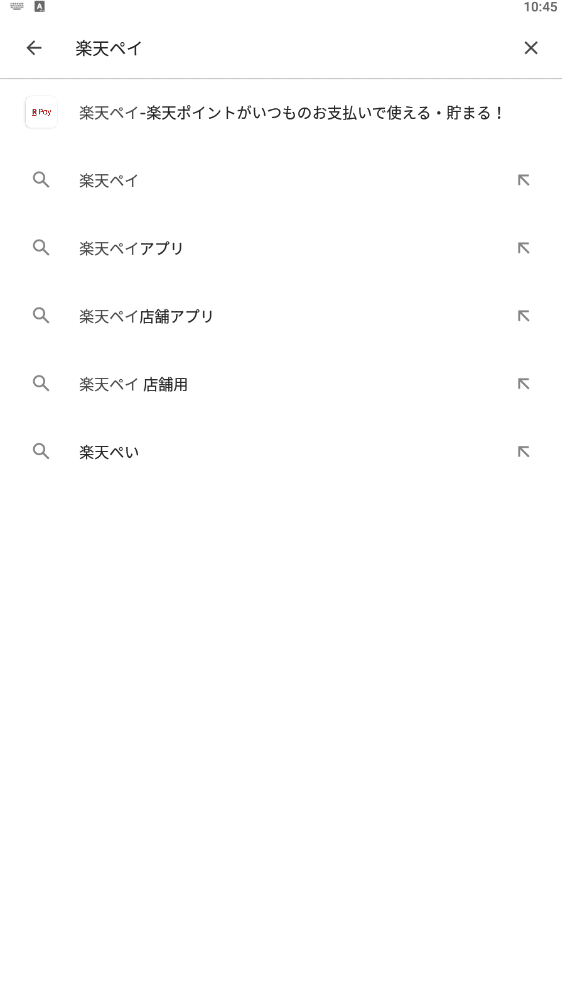
最初に使い方の説明が表示されますので、スライドしていて確認してください。
そして確認が終われば最後のページに「はじめる」という部分があるので、そこをタッチします。
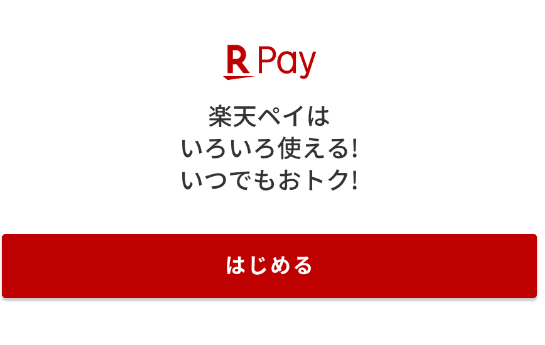
次に楽天会員のログイン画面になります。
すでに楽天会員の方はここでログインをしてください。
まだ楽天会員ではない方はここから楽天会員の登録作業をしてください。
ログインしたとして次に説明を続けていきます。
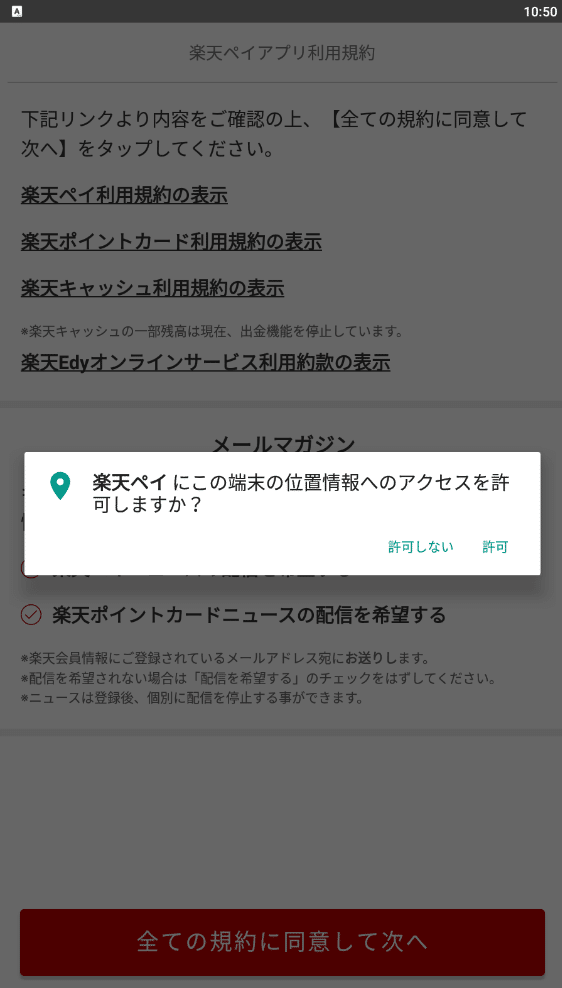
もしも位置情報のアクセスという画面が表示されたら、「許可」もしくは「アプリの使用時のみ」というところをタッチしてください。
僕が利用しているのはAndroidスマホですので、iPhoneをお使いの方は表示がもしかしたら少し違うかもしれません。
次に規約が表示されますので一通り目を通していただき、すべての規約に同意して次へをタッチします。

楽天ペイの使い方の説明が出てきますので、スライドして確認してください。
確認が終われば、次にポイントを自動的に使いますかという部分が出てきます。
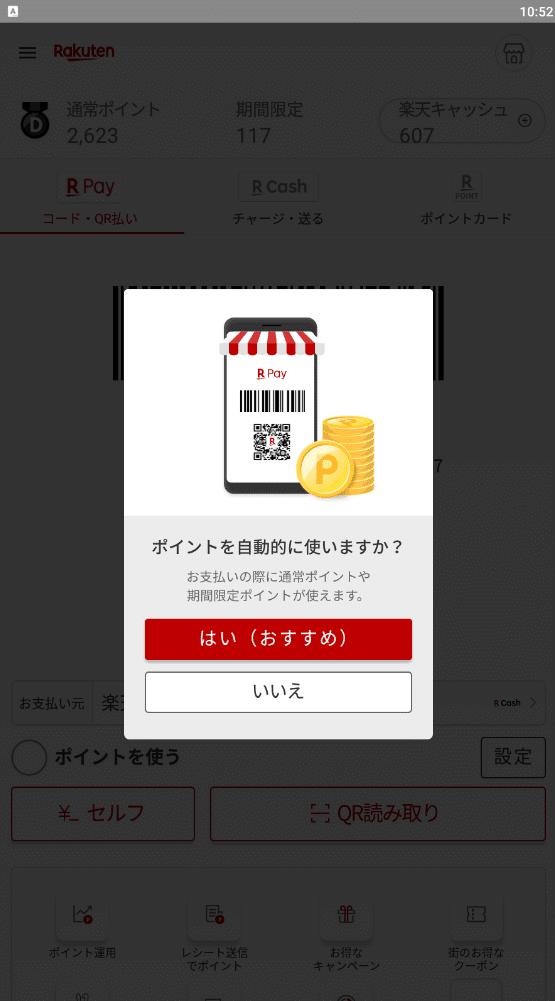
こちらの部分は後で簡単にオン/オフの切り替えができますので、ここでは一旦「はい」を選んでおいてください。
「次へ」をタッチしていただき、「閉じる」というのをタッチしていただければ設定は完了です。

これで楽天ペイアプリのインストールは完了になります。
楽天ペイの支払い元設定と還元率の違い

続いて楽天ペイの支払い元設定と還元率の違いをご説明します。
楽天ペイの支払い元の種類は4種類あります。
①(事前払い)楽天キャッシュチャージ
②(即時払い)楽天ポイント払い
③(即時払い)楽天銀行口座払い
④(事後払い)カード払い
それぞれの還元率に関しては先ほどの画像にあるように、楽天キャッシュのチャージ払いで楽天カードを設定すると1.5%還元になります。
それ以外の支払いに関しては1%の還元になります。
そしてこちらの楽天キャッシュのチャージに関してもチャージ方法は5種類あります。
1.楽天カードからチャージする方法
2.楽天銀行からチャージする方法
3.コンビニのセブンイレブンにあるセブン銀行ATMからチャージする方法
4.ラクマの売上金からチャージする方法
5.楽天ウォレットの暗号資産からチャージする方法
この中で一番お得な1.5%還元を受けることができるのは、楽天カードからのチャージになります。
それ以外はすべて1%の還元です。
ですので、還元率が一番高いのは楽天カードを支払い元にして楽天キャッシュにチャージする方法になります。
よほど特別な理由がない限り、支払い元はこれにするのがいいと思います。
ちなみに楽天キャッシュというのは楽天グループで使われている電子マネーのことです。
支払い元の設定方法
では支払い元の設定をスマホ画面を見ながら説明していきます。
まずトップ画面にある「お支払い元」というところをタッチしてください。

次に楽天キャッシュにチャージをしていきます。
楽天キャッシュの部分を選択していただき、新しいカードを登録をタッチして楽天カードを登録していきます。
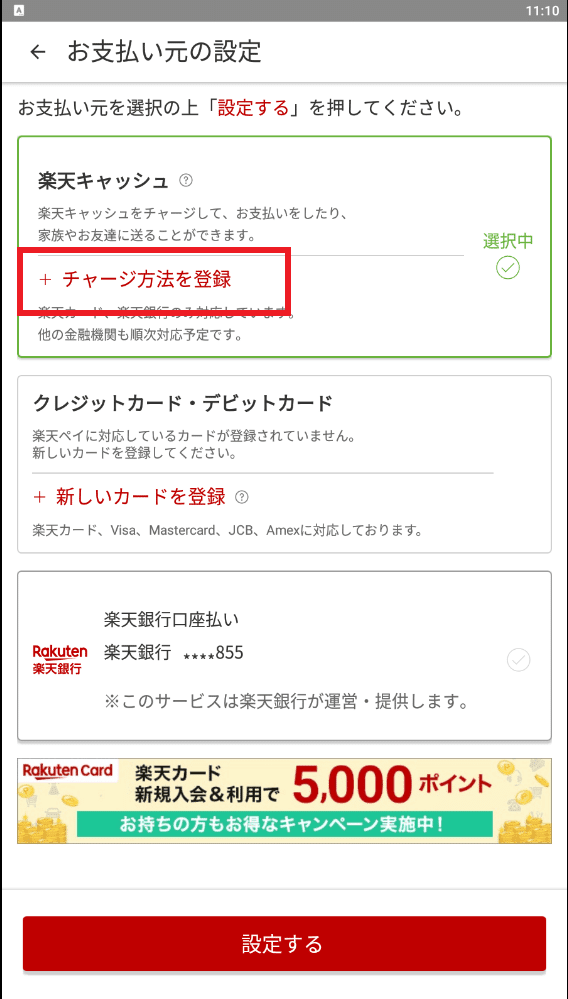
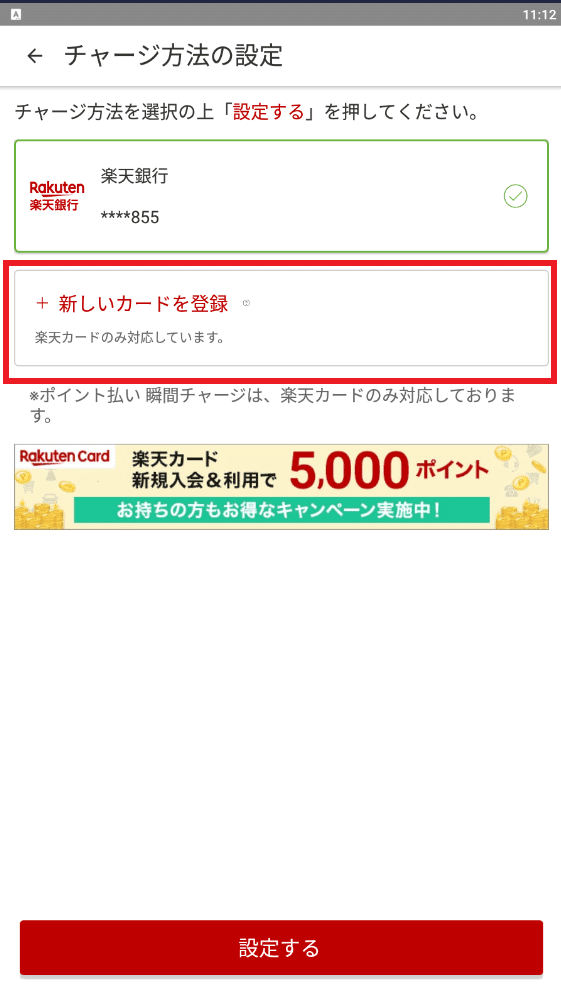
次に楽天会員ログイン画面になるのでログインをしていきます。
楽天会員情報の管理画面にあるお支払い方法というところをタッチします。
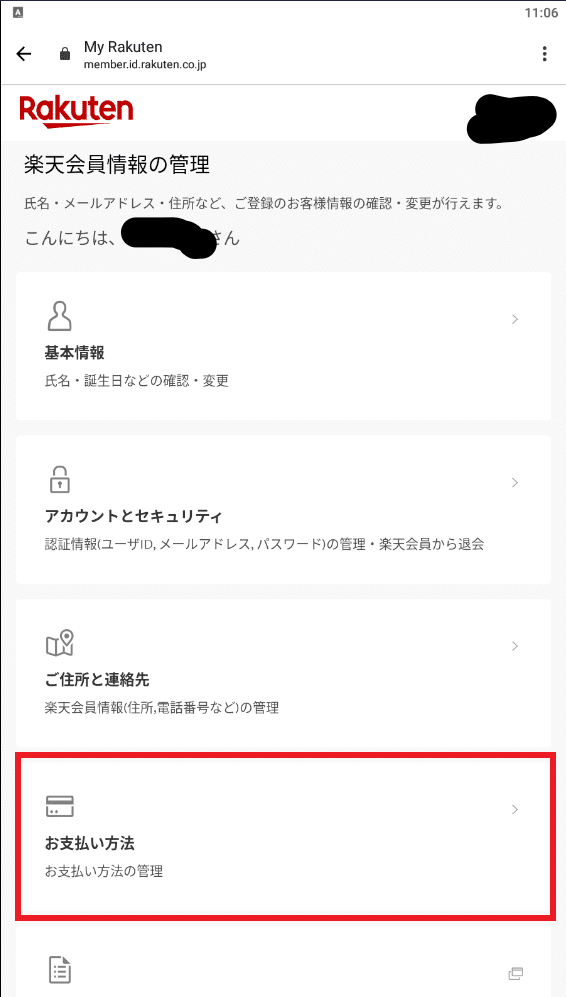
「新しいクレジットカードを追加」というところをタッチします。
次にクレジットカード情報を入力していきましょう。
入力が終われば画面左上にある戻る矢印「←」をタッチしてください。
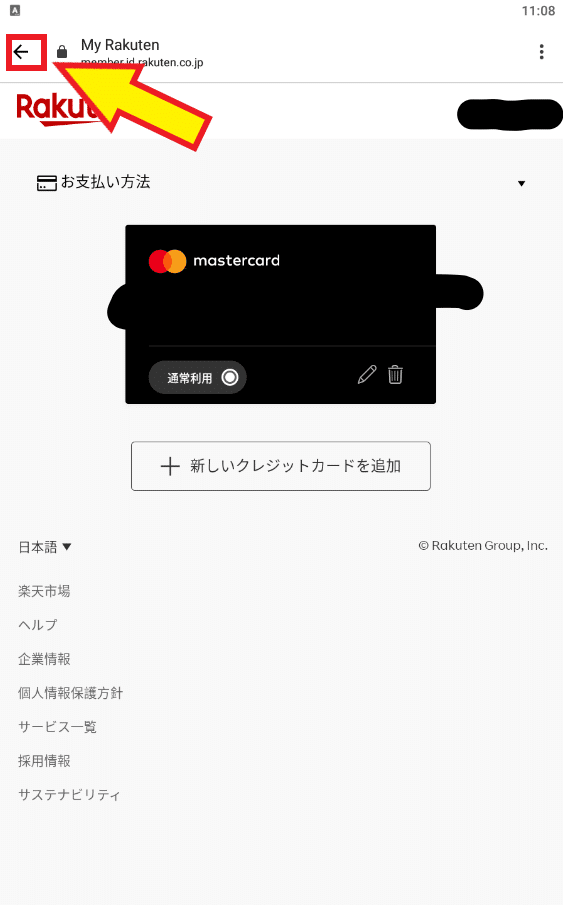
先ほど登録した楽天カードが選択されているのを確認して設定するというところをタッチしてください。
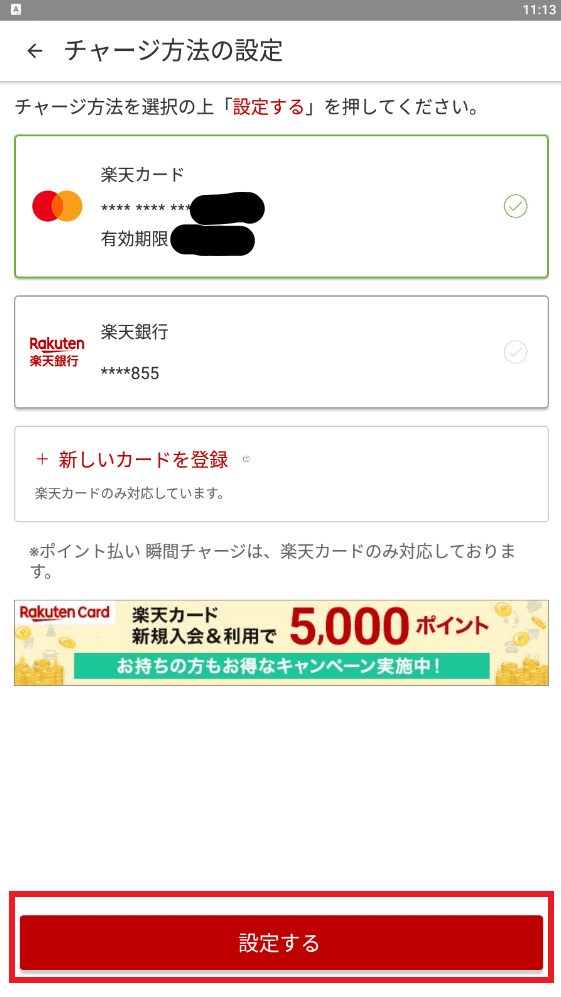
次にカードのセキュリティコードを入力します3桁の数字を入力して完了するをタッチします。
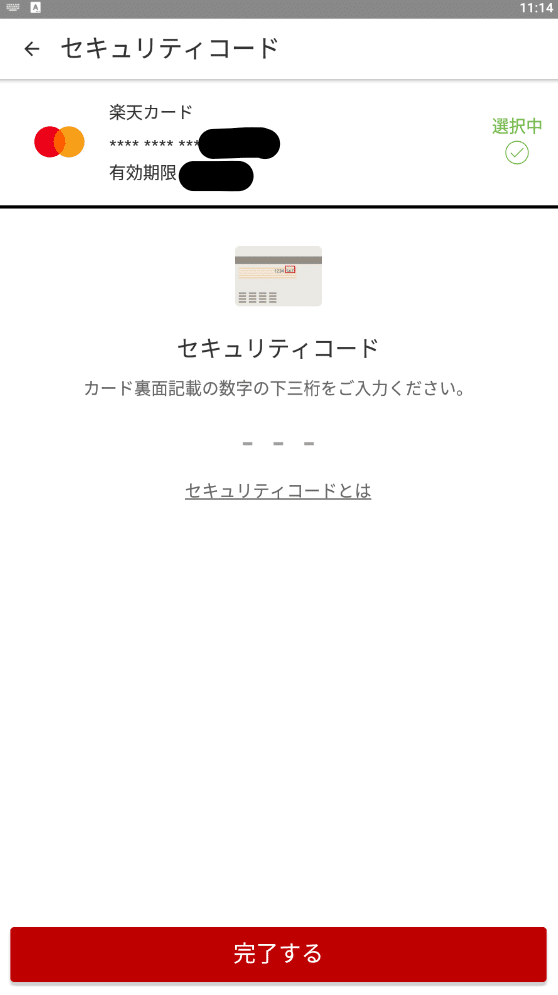
本人認証パスワードを入力するというところをタッチします。
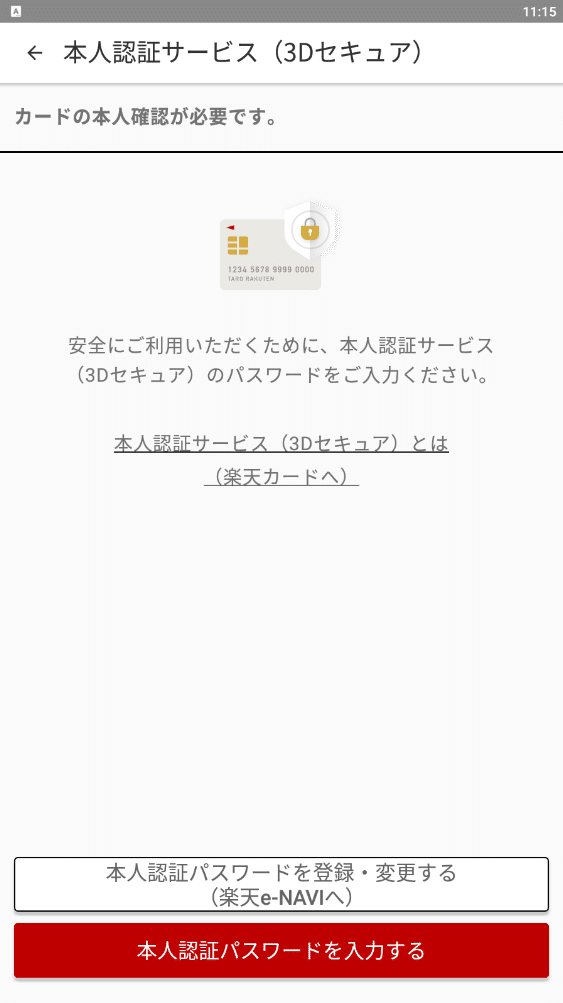
続けてクレジットカードのパスワードを入力します。
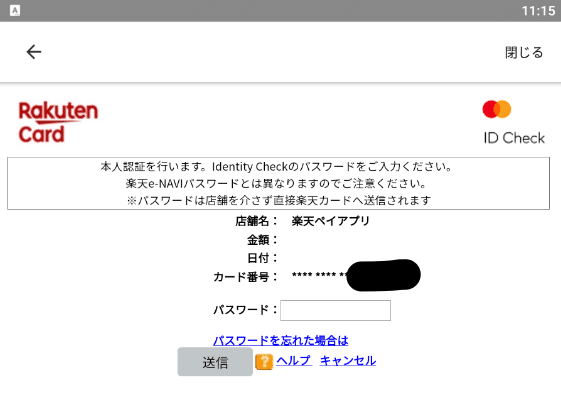
外食やお店などでクレジットカードを使った時に入力する4桁の数字になります。
チャージ方法を設定しましたと表示されたら完了です。
楽天キャッシュが選択中になっているのを確認して左上の戻る矢印「←」をタッチします。
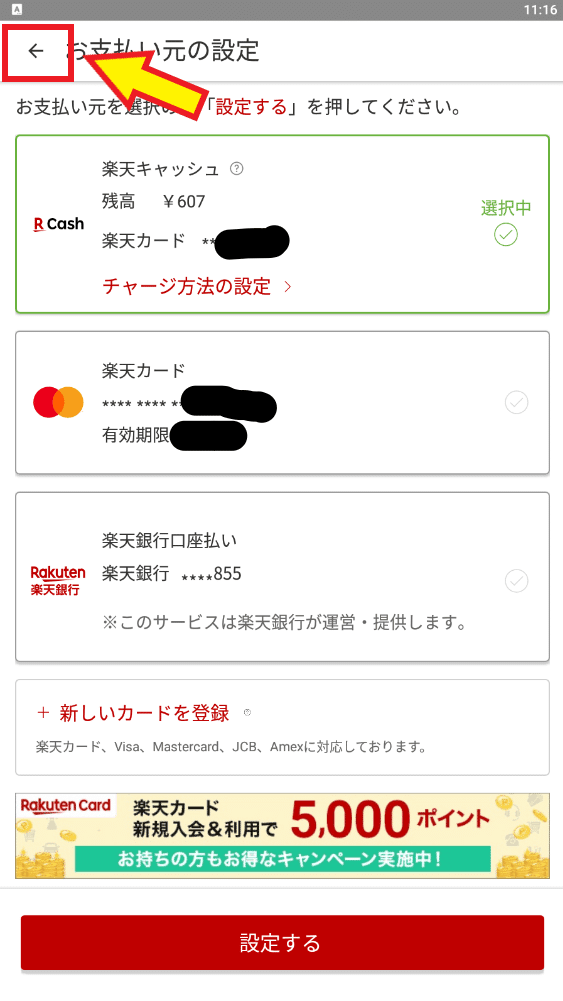
トップ画面に戻りますので、お支払い元の部分が楽天キャッシュになっているかどうか確認してください。
楽天ペイの支払い方法

では次に楽天ペイの支払い方法を見ていきましょう。
楽天ペイの支払い方法は3種類あります。
①バーコード・QRコード読み取り
②QR読み取り(こちら側でスキャンする方法)
③セルフ(お店を選んで支払う方法)
このうち90%の支払いが①番のバーコード読み取りになります。
①バーコード・QRコード読み取り
トップ画面を開いた時に表示されるバーコード、もしくはその下にあるQRコードを読み取ってもらう方法になります。
こちらはレジに行って、トップ画面を表示させるだけでOKです。
あとはバーコードを読み取ってもらうだけで支払いが完了します。
QRコードの読み取りはすごくレアケースです。
お店によってはタブレット端末でQRコードを読み取るところがあります。
しかしほとんどのお店はバーコードの読み取りですので、あまり使うことはありません。
②QRの読み取り(こちら側でスキャンする方法)
トップ画面にあるQR読み取りというところをタッチします。
するとカメラ機能が起動しますので、お店にあるQRコードをこちらで読み取ります。
読み取りが終われば次に金額を入力して、その金額を定員さんに確認してもらいます。
そしてOKであればスライドすれば支払いが完了します。
③セルフ(お店を選んで支払う方法)
トップ画面にあるセルフというところをタッチします。
今利用しているお店を一覧から選んでください。
金額を入力して店員さんに確認してもらいます。
OKであればスライドして支払いが完了です。
楽天ペイのお得な使い方

最後に楽天ペイのお得な使い方を紹介します。
楽天ポイント加盟店で使えば、ポイントが3重取りできるということです。
楽天ペイも使えて、楽天ポイントも使えるお店(楽天ポイント加盟店)で使えば、楽天ポイントがさらにザクザク貯められます。
この場合ポイントの3重取りができて、
①楽天カードから楽天キャッシュをチャージして0.5%
②楽天ペイアプリで楽天ポイントカードを提示して0.5%から1.0%
③楽天ペイアプリのコードQR払いで支払いをして1.0%
合計最大2.5%の還元を受けることができます。
では3重取りをするやり方をスマホ画面で説明します。
まずトップ画面にあるポイントカードの部分をタッチします。
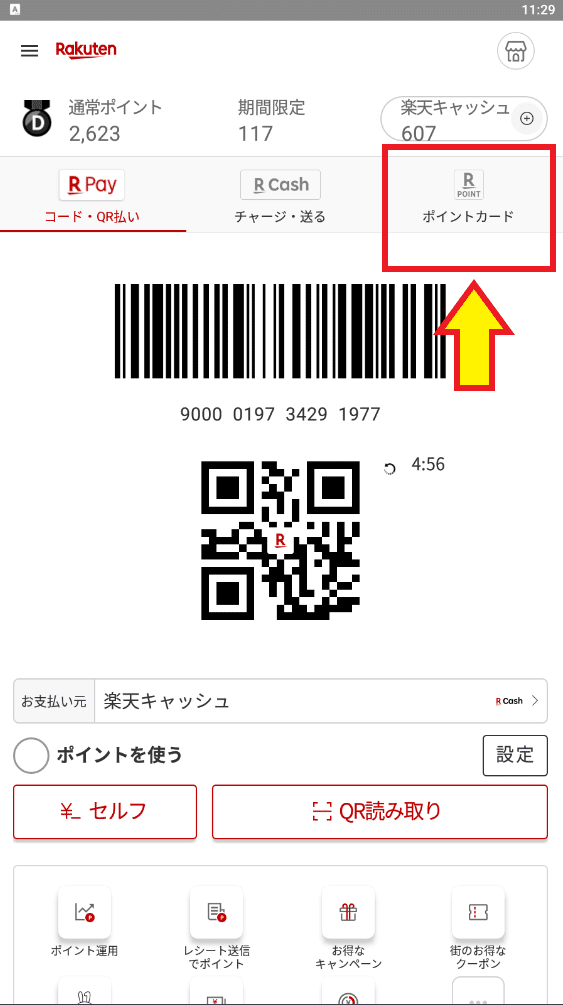
そして楽天ポイントカードのバーコードを表示させて楽天ポイントカードを読み取ってもらいます。
続けてメニューバーにあるコードQR払いをタッチします。
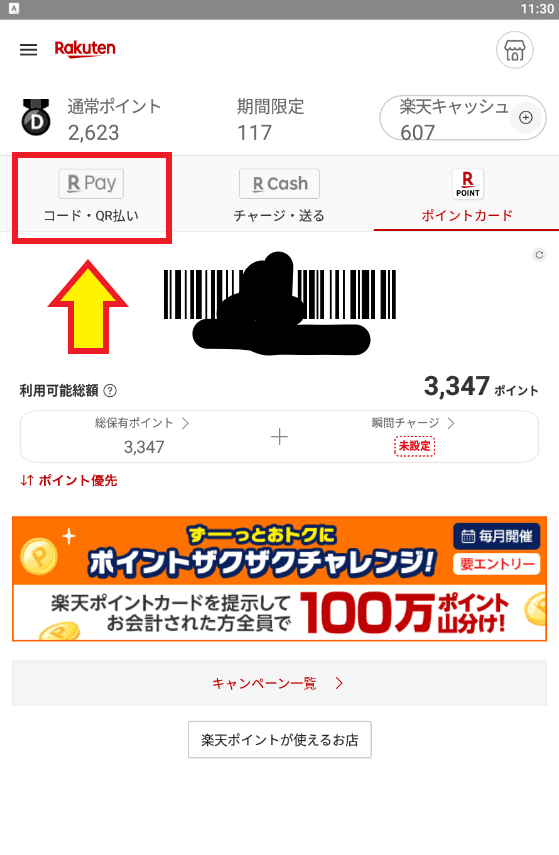
そしてバーコードを読み取ってもらって支払いを完了させてください。
この時に順番に注意してください。
必ず初めに楽天ポイントカードを読み取ってもらって、次にバーコードで支払いをしてください。
この順番が逆になると楽天ポイントカードの分のポイントカードがつかなくなってしまいます。
楽天キャンペーンやセール内容のLINEリマインダー
最後にお知らせです。
僕は今、楽天キャンペーンやセール内容をお届けしているLINEを運営しております。
配信内容は楽天のセールやキャンペーン情報になります。
楽天のセールやキャンペーンはエントリーが必要なんですけども、結構このエントリーって忘れがちなんですよね。
そんな忘れがちなエントリーを逃さないためのLINEのリマインダーツールとしてご利用ください。
配信頻度は週に2通程度です。
登録は無料になっています。
今回は以上です。
最後までご覧いただきまして、ありがとうございました。
副業で好きなことをして稼ぐことは誰にでもチャンスがあります。 本業がつらいからこそ、楽しい副業はじめませんか? あなたの副業ライフを応援します♪
